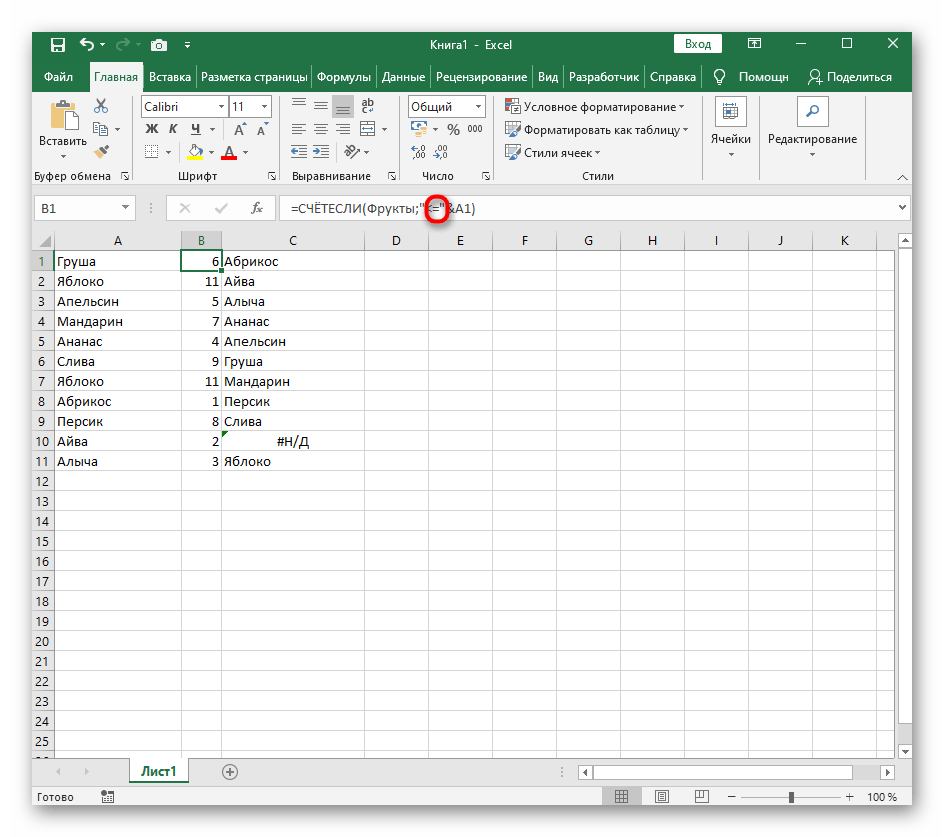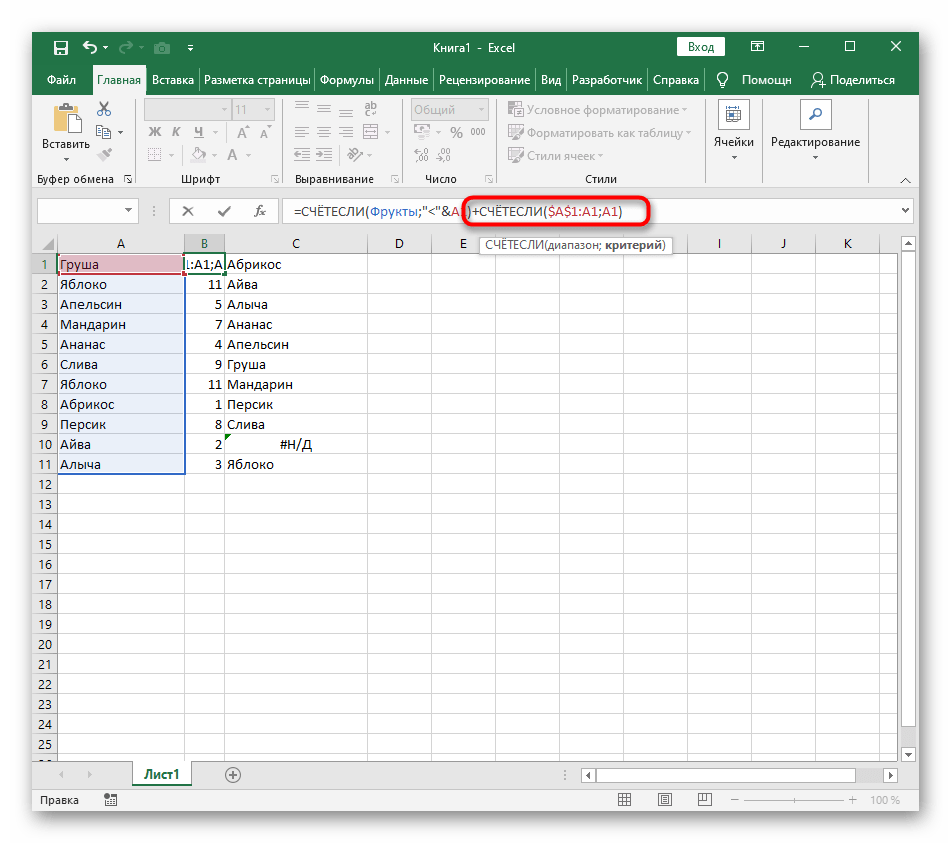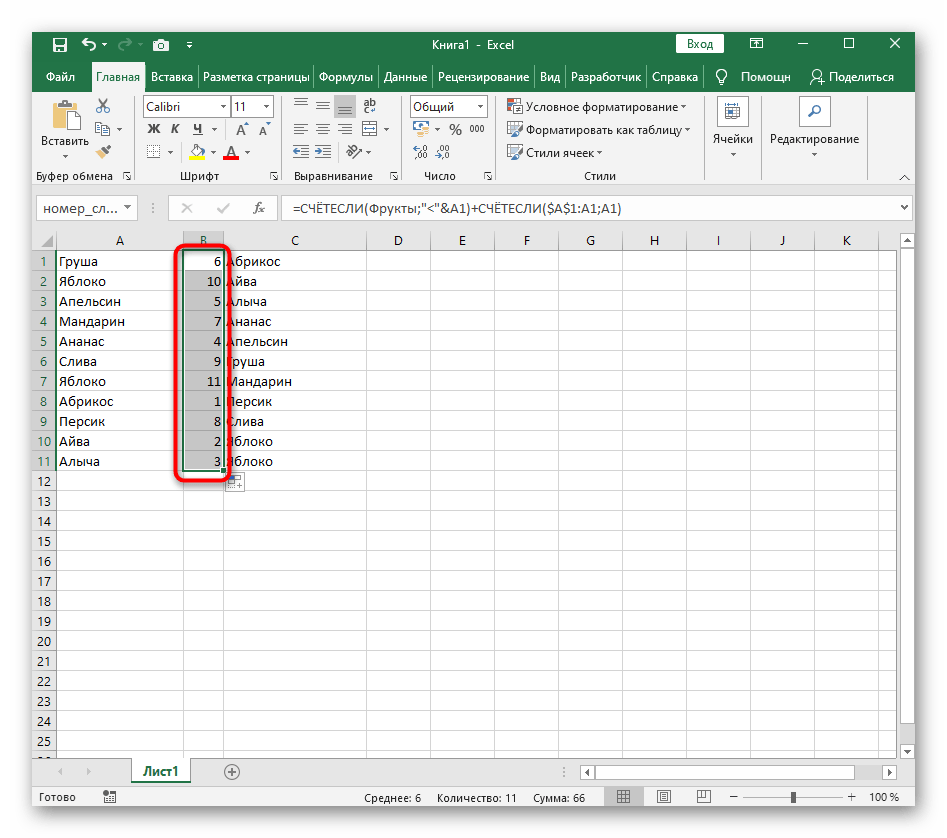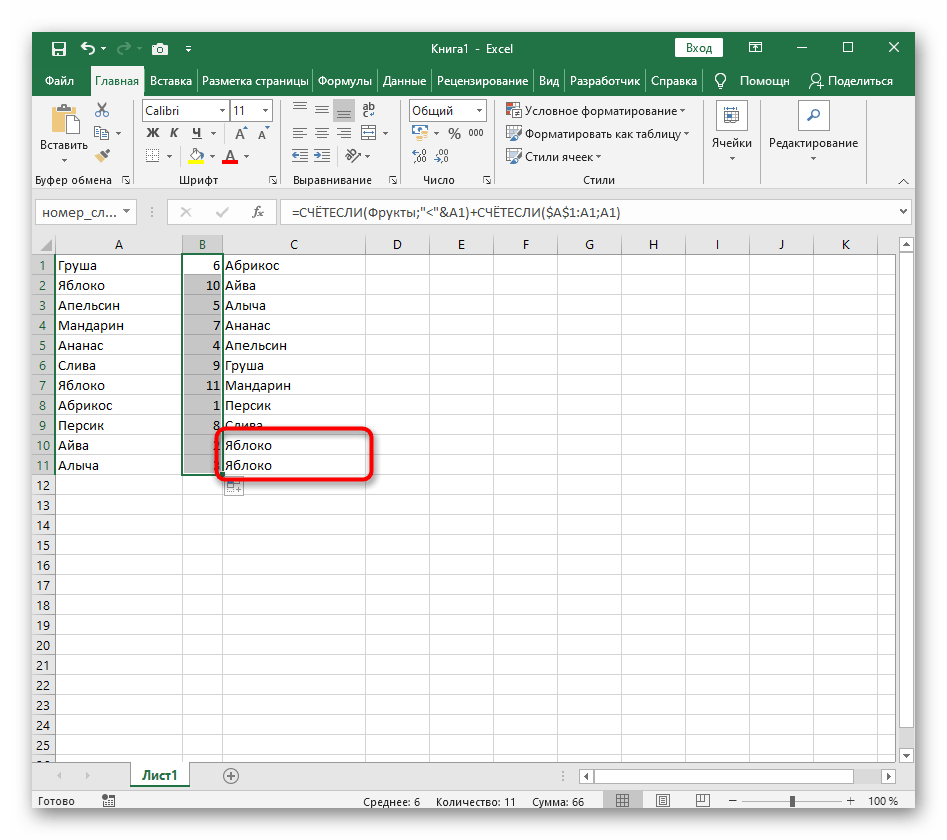المحتوى:
الطريقة 1: أزرار الفرز السريع
في Excel توجد أزرار مسؤولة عن الفرز السريع لمجموعة البيانات المحددة. سيكون استخدامها مثالياً في الحالات التي تحتاج فيها إلى معالجة الخلايا مرة واحدة فقط، بعد تحديد الضروري منها.
- اضغط مع الاستمرار على زر الماوس الأيسر وحدد جميع القيم التي ستخضع للفرز لاحقاً.
- في علامة التبويب "الرئيسية"، افتح القائمة المنسدلة "تحرير".
- فيها، استخدم قسم "الفرز والتصفية"، واختر الترتيب الذي ترغب في تنظيم القيم به.
- إذا ظهرت إشعار باكتشاف بيانات خارج النطاق، سيتعين عليك اختيار توسيعه أو الفرز فقط ضمن التحديد المحدد. دعنا نناقش الخيار الأول أولاً.
- عند استخدامه، تتكيف الخلايا المجاورة، التي تعتمد على الجدول العام، مع ترتيب النص، أي إذا كان مقابل الخلية "أغسطس" توجد قيمة "27"، فإنها تبقى مقابل نفس الكلمة.
- الخيار الثاني هو "الفرز ضمن التحديد المحدد".
- بهذا الشكل، يتم نقل النص المحدد فقط، بينما تبقى الخلايا المقابلة له دون تغيير.هذا يعني أنه سيحدث انزياح في البيانات إذا كان هناك ارتباط بينها سابقًا.
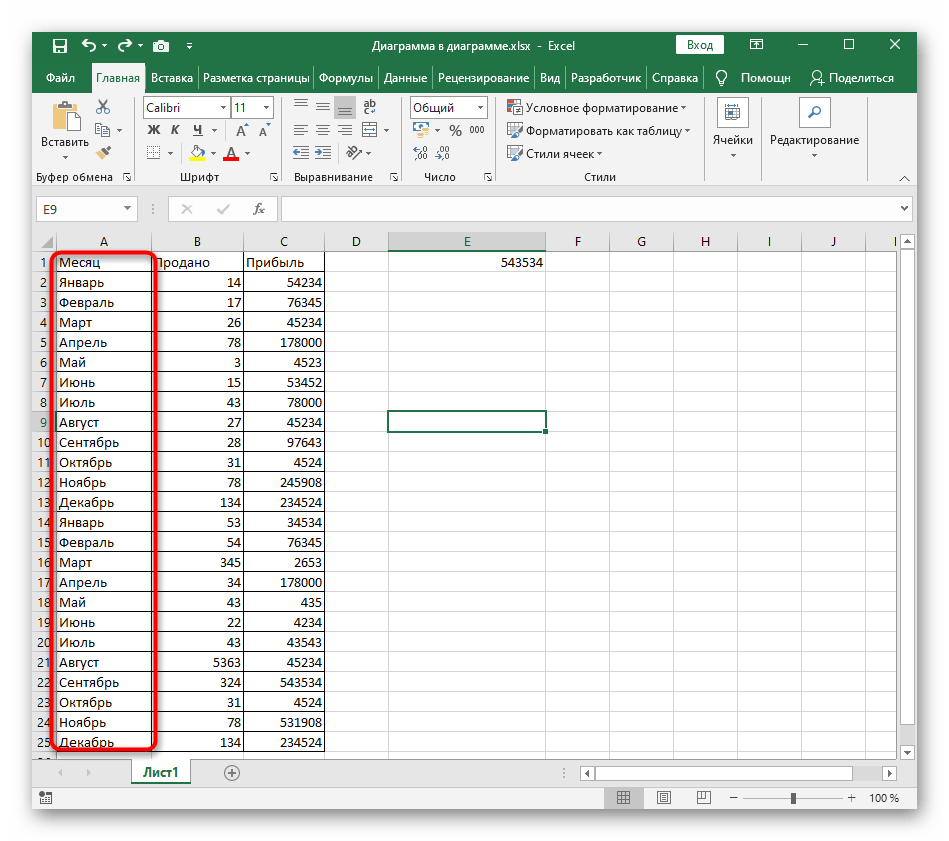
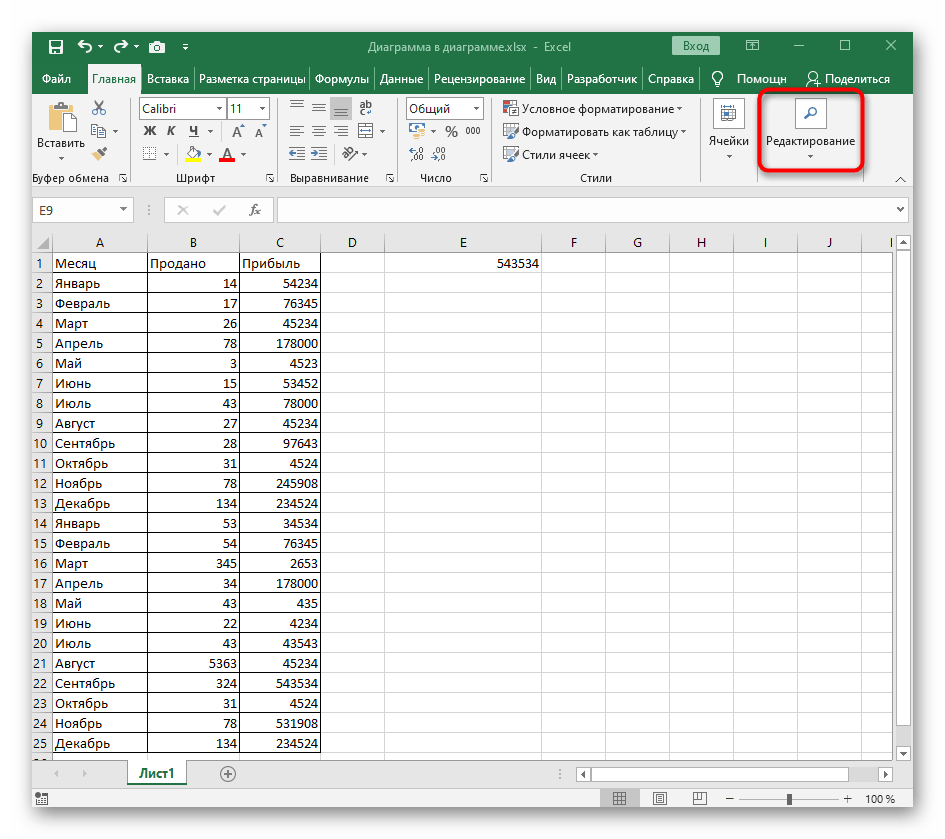
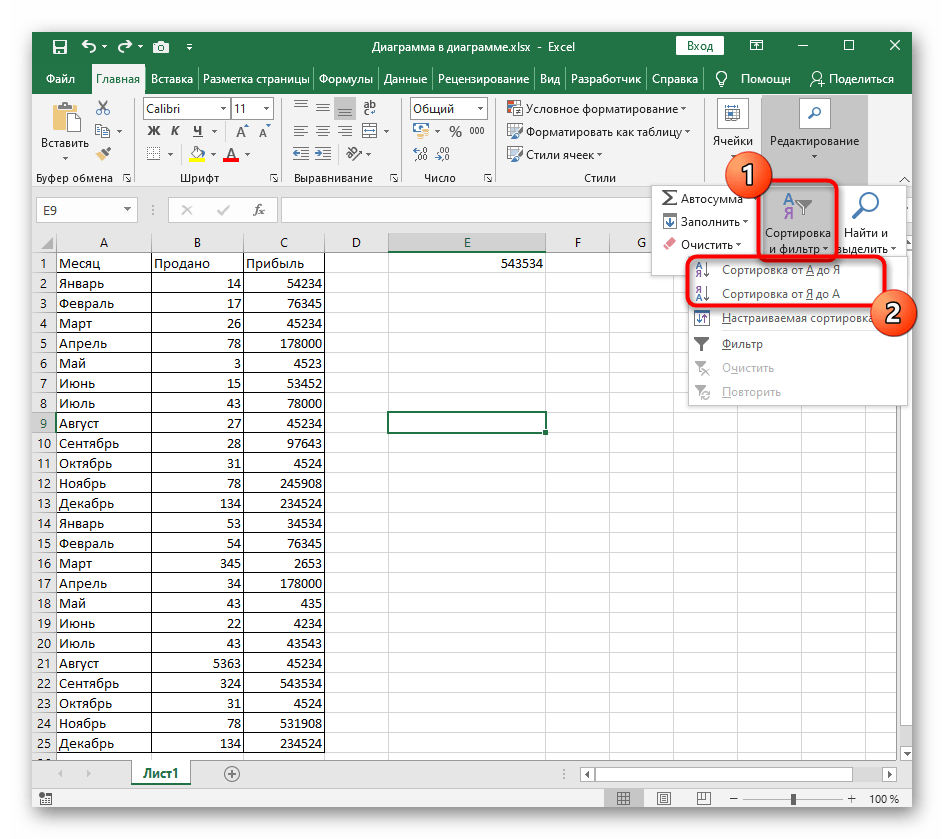
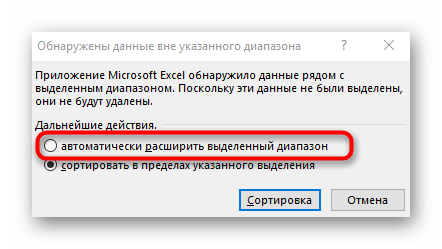
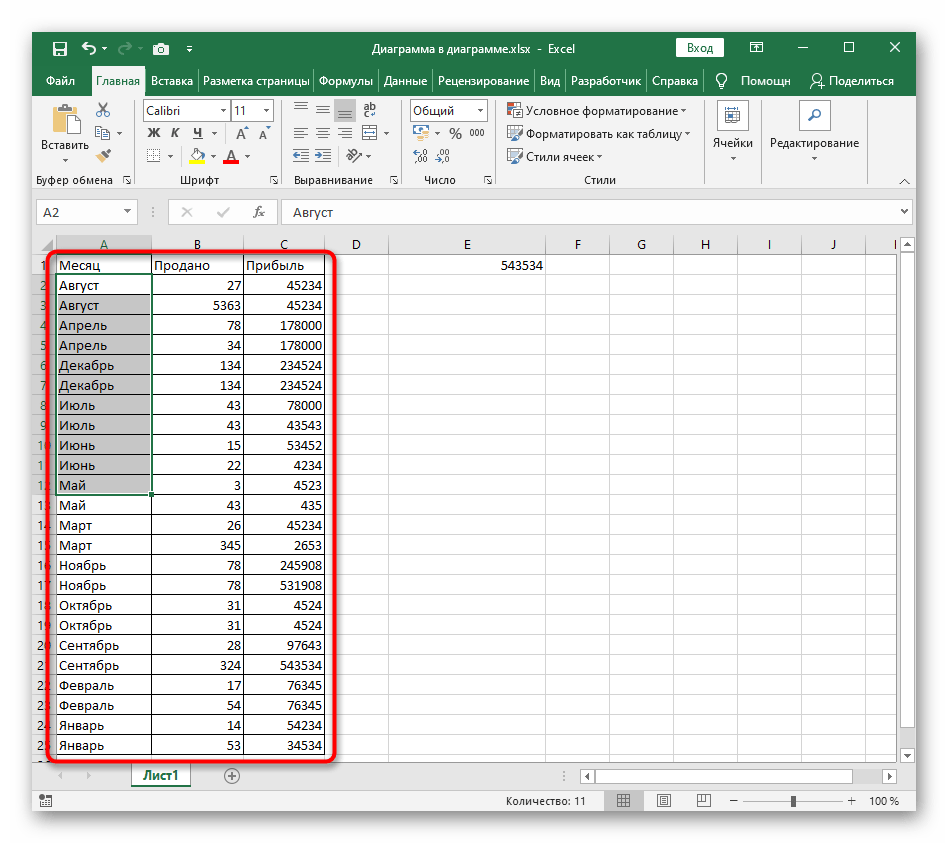
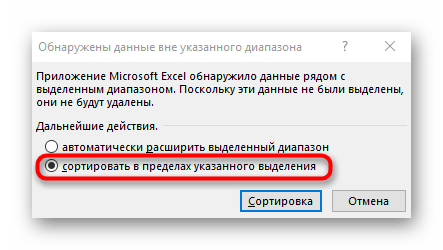
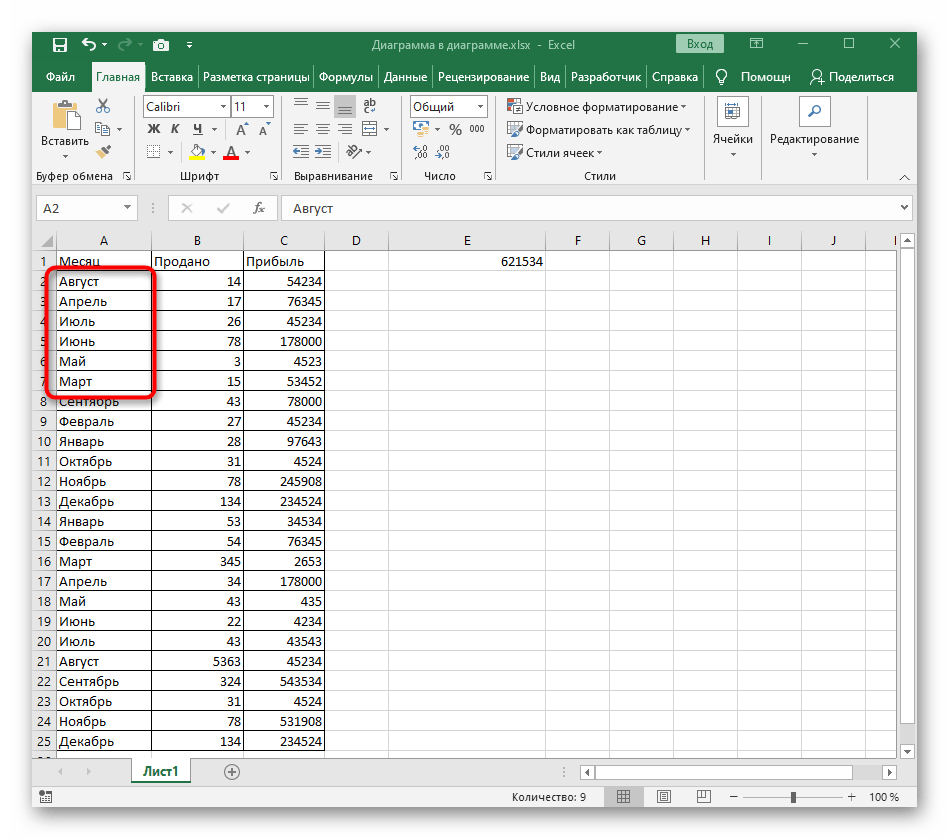
إذا لم تقرر بعد ما إذا كنت تريد فرز النطاق المحدد فقط أو إذا كنت بحاجة إلى تضمين خلايا مجاورة، تحقق من كل خيار، مع إلغاء تحديده بالضغط على مفتاح الاختصار Ctrl + Z. سيكون من الأسهل تحديد التغييرات التي تحدث في الجدول.
الطريقة 2: الفرز القابل للتخصيص
يسمح الفرز القابل للتخصيص بترتيب العناصر في الجدول بشكل أكثر مرونة، مع الأخذ في الاعتبار عدة مستويات ومجموعة متنوعة من النطاقات البيانية. لإنشائه، يتم استخدام قائمة خاصة، والتي سنأخذها في الاعتبار لاحقًا.
- نوصي بتحديد الجدول بالكامل على الفور، إذا كنت ترغب في إضافة عدة مستويات بجانب الفرز الأبجدي.
- ثم في نفس القسم "تحرير" اختر خيار "الفرز القابل للتخصيص".
- في القائمة المنسدلة "الفرز حسب" حدد العمود الذي يتضمنه الفرز.
- يتم اختيار نوع الفرز كـ "قيم الخلايا".
- يتبقى فقط تحديد الترتيب "من أ إلى ي" أو "من ي إلى أ".
- إذا كان من الضروري فرز أعمدة أخرى، أضفها كمستويات وقم بإجراء نفس الإعداد.
- عد إلى الجدول وتأكد من أن جميع الإجراءات قد تمت بشكل صحيح.
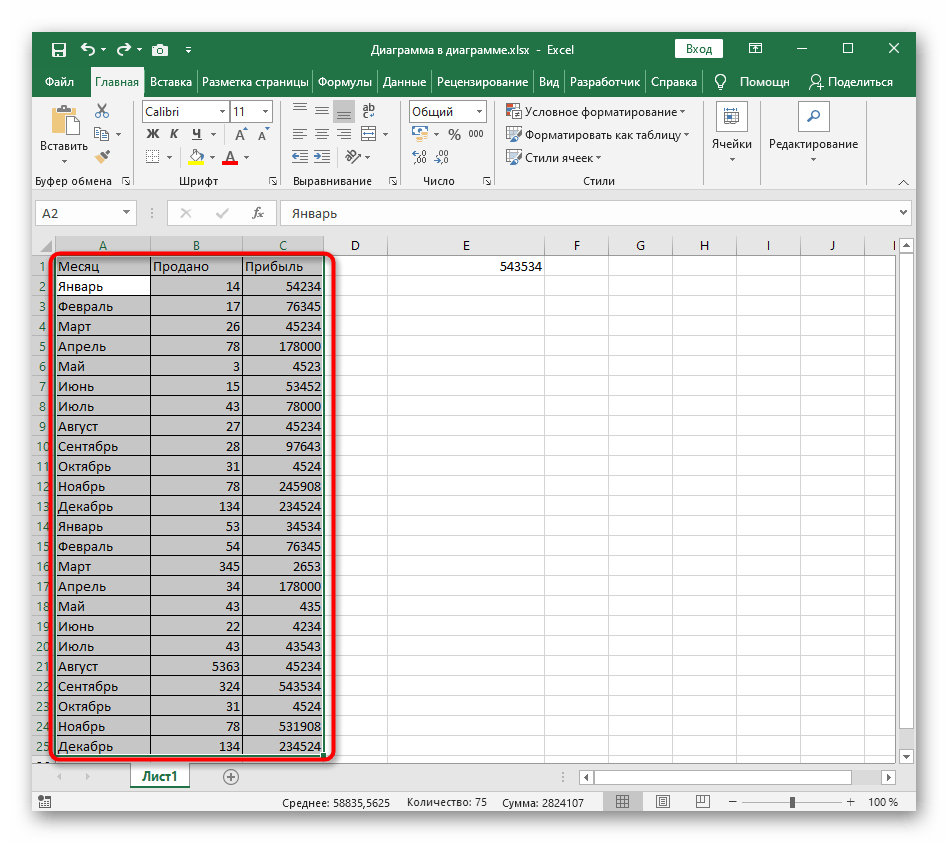
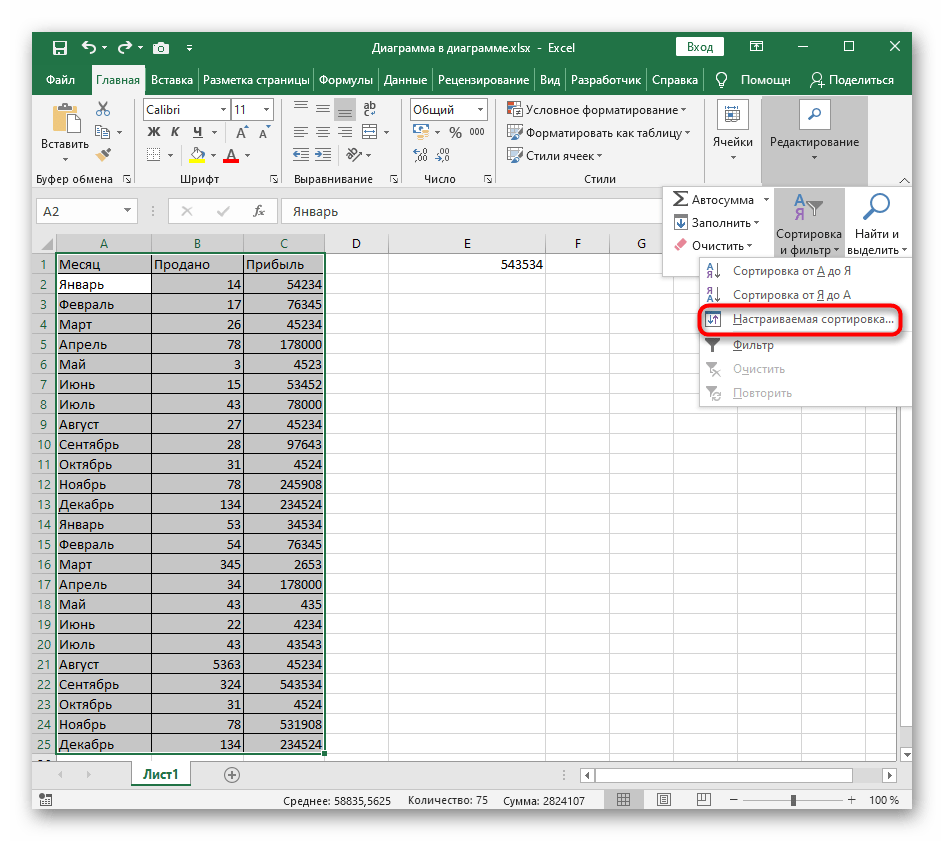
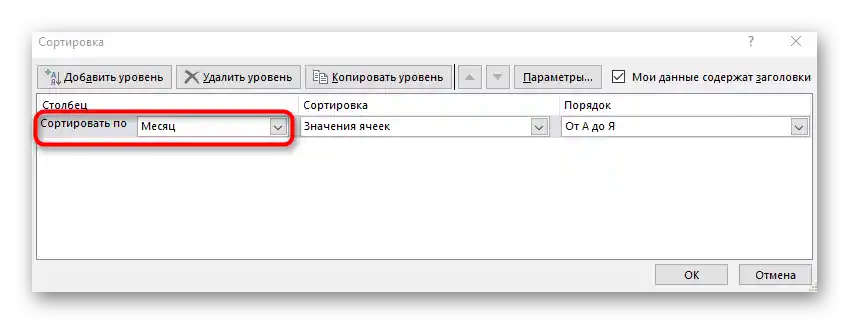
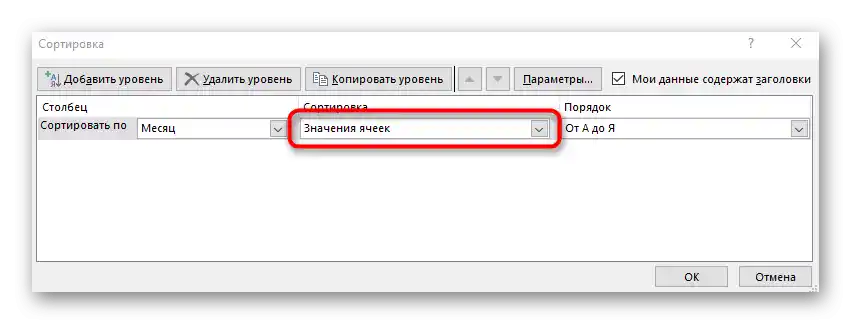
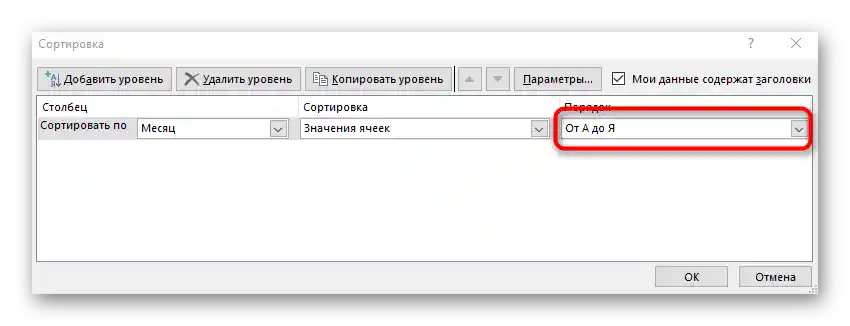
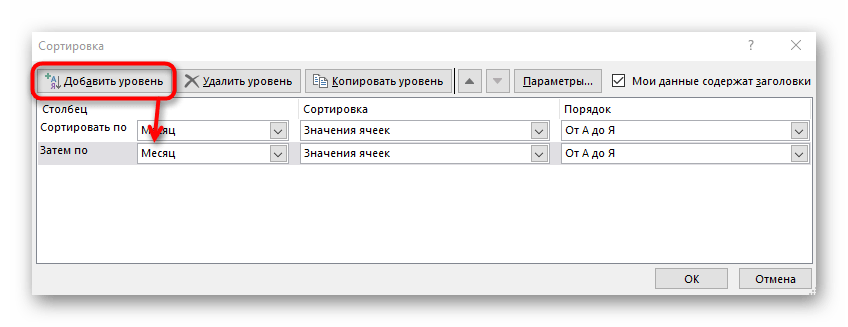
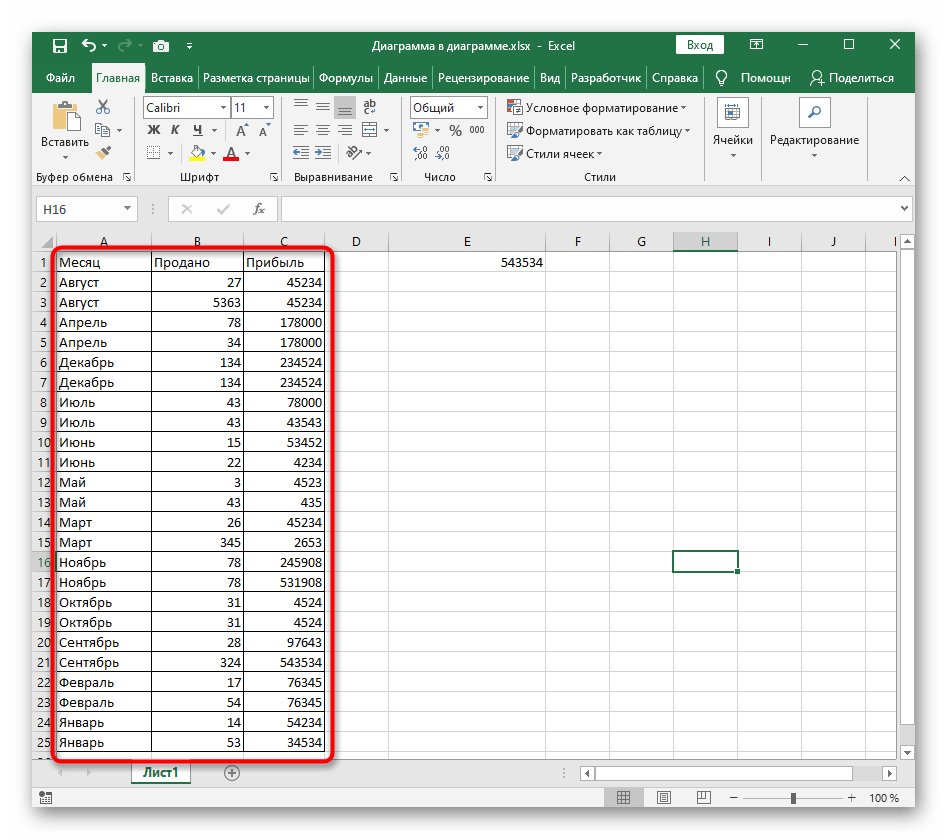
الطريقة 3: صيغة الفرز
تتمثل عيوب الطرق السابقة في أنها تقوم بالفرز لمرة واحدة فقط، بينما لا تتغير الجدول ديناميكيًا عند إجراء التعديلات. إذا لم يكن هذا الخيار مناسبًا لك، فستحتاج إلى إنشاء صيغة فرز يدويًا، والتي ستعيد حساب العناصر تلقائيًا عند إضافة أو حذف العناصر وتضعها بالترتيب المطلوب. ستكون هناك عدة صيغ، حيث لم يضف المطورون بعد وظيفة خاصة تسمح بتجنب استخدام الحسابات المساعدة.تتكون العملية التالية من عدة مراحل لفهم مبدأ الفرز الأبجدي بشكل صحيح.
الخطوة 1: إنشاء صيغة مساعدة
المهمة الأساسية هي إنشاء صيغة مساعدة تقوم بتحليل الكلمات في الخلايا وتحديد رقم ترتيبها في القائمة المستقبلية المرتبة أبجدياً. يحدث ذلك من خلال مقارنة الخلايا باستخدام الخوارزميات المدمجة في Excel، التي تعمل على مبدأ تحليل الترميز. لن نتناول بالتفصيل كيفية عمل هذه الصيغة، بل سنظهر فقط كيفية إنشائها.
- لإجراء الحسابات المستقبلية، يجب إنشاء مجموعة من الخلايا، ولذا يجب تحديدها وإعطاؤها اسمًا جديدًا في الحقل المخصص في الأعلى.
- الآن، يحتوي نطاق الخلايا المحددة على اسم خاص به يعبر عن محتواه، وفي حالتنا هذه هو الفواكه. إذا كنت تدخل عدة كلمات في الاسم، فلا تضع مسافة، بل استخدم بدلاً منها خطًا سفليًا: "(مثال_النص)".
- في الخلية الجديدة، سنقوم بإنشاء الصيغة
COUNTIF، التي تحسب الخلايا التي تلبي الشرط. حدد المجموعة التي تم إنشاؤها للتو كنطاق، ثم الخلية الأولى للمقارنة.في النهاية، الشكل الأولي للصيغة هو:=COUNTIF(الفواكه;A1). - الآن ستكون نتيجة هذه الصيغة "1"، حيث أن كتابتها ليست صحيحة تمامًا للحسابات المستقبلية، لذا أضف التعبير
"<="&قبل رقم الخلية الأولى. - قم بسحب الصيغة، مع الضغط على حافة الخلية، حتى نهاية القائمة المستقبلية للتصنيف.
- أعد تسمية النطاق الذي يحتوي على الأرقام إلى مجموعة - ستحتاج إلى ذلك عند إعداد الصيغة التالية.
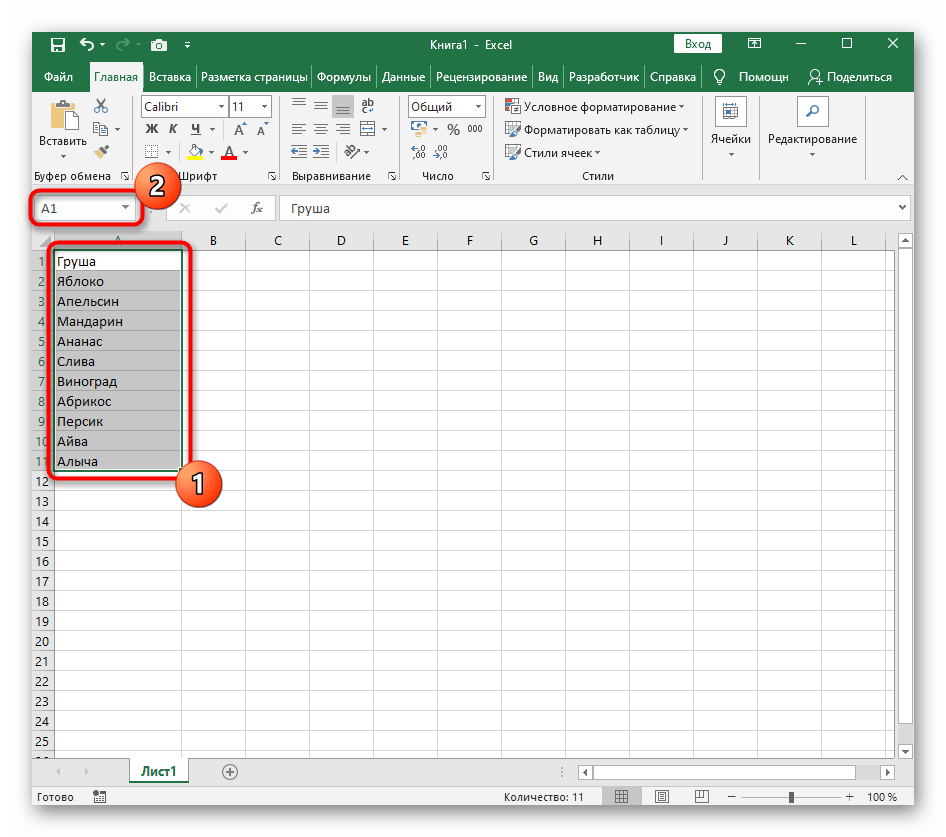
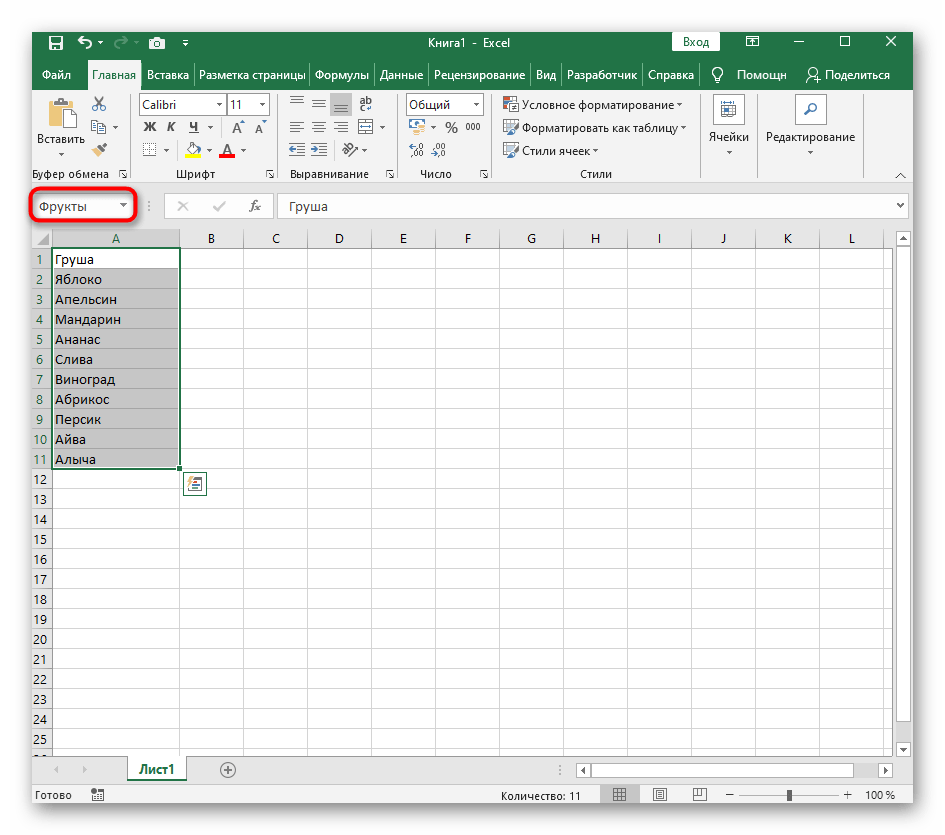
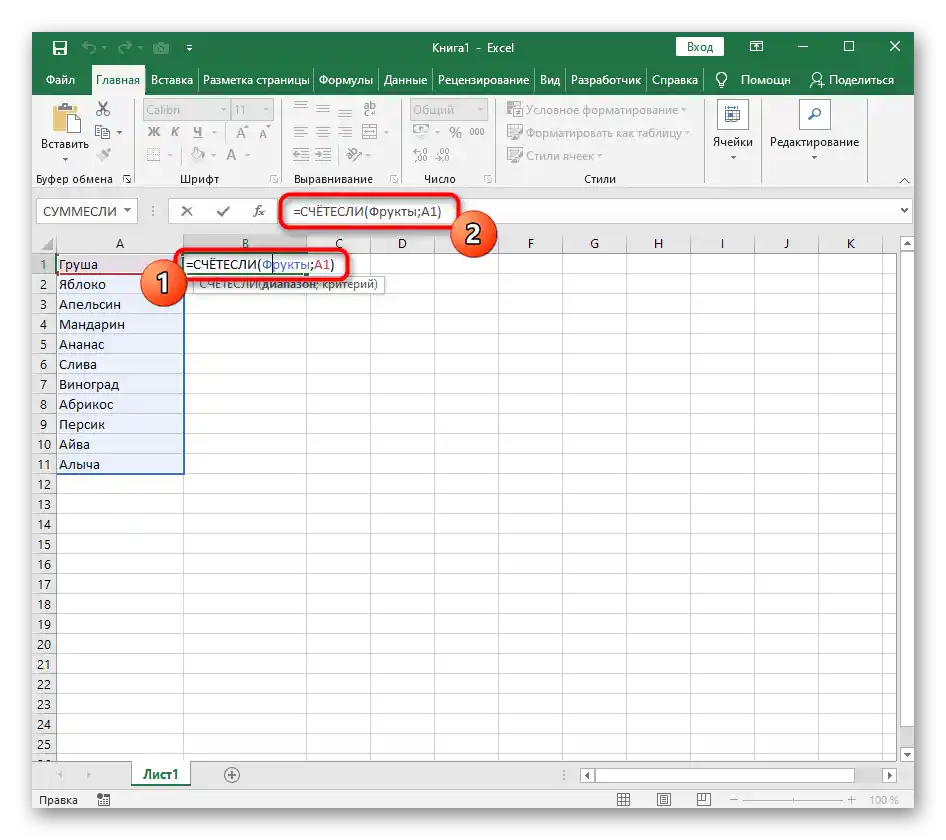
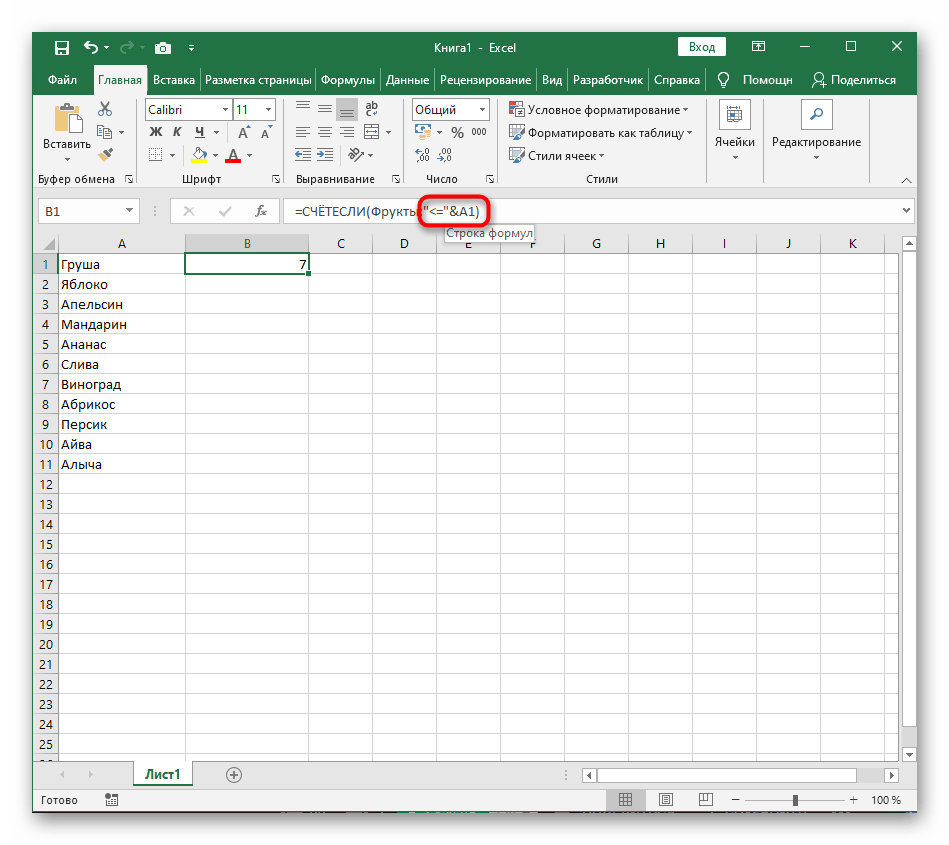
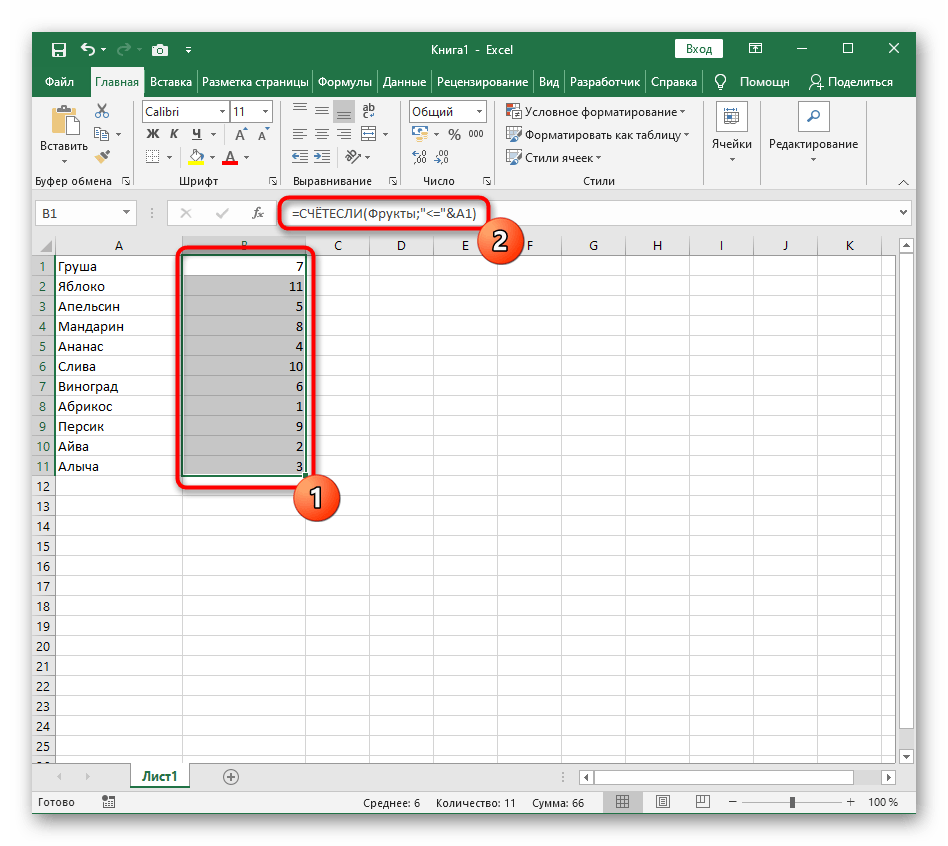
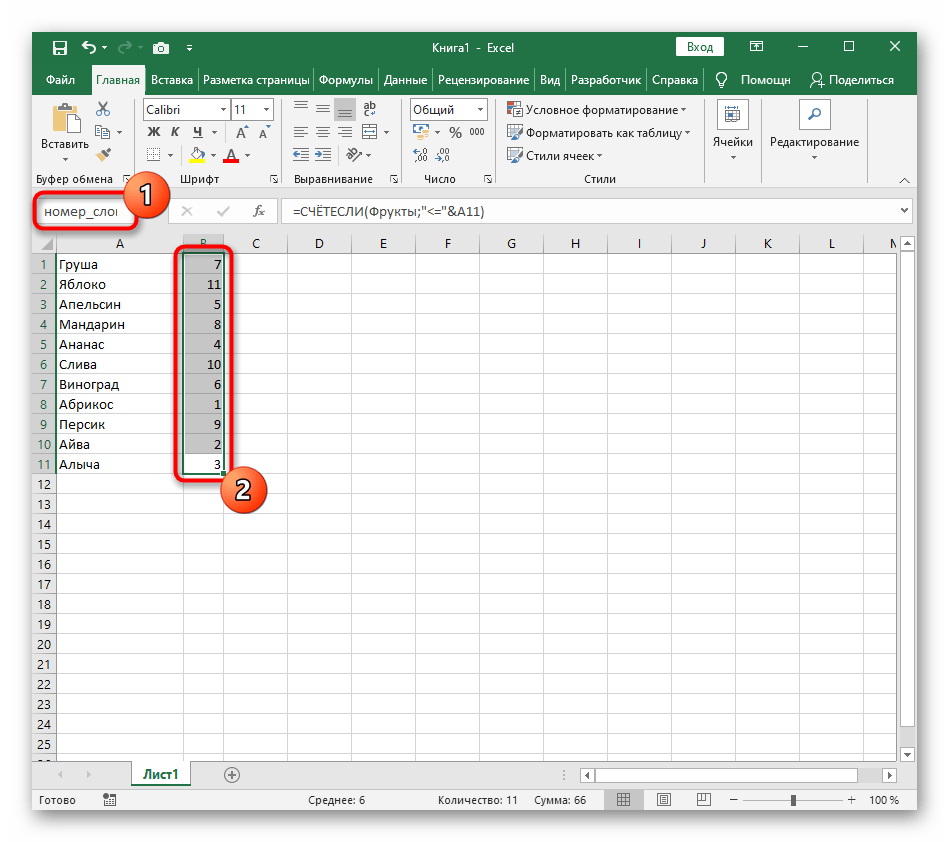
الخطوة 2: إنشاء صيغة التصنيف
الصيغة المساعدة جاهزة وتعمل بشكل صحيح، لذا يمكن البدء في إنشاء الوظيفة الرئيسية، التي ستقوم بعملية التصنيف بفضل محدد المواقع التلقائي الموجود بالفعل.
- في خلية جديدة، ابدأ بإدخال
=MATCH(ROW(A1). هذه الصيغة مسؤولة عن البحث عن موقع الصف، لذا يجب تحديد الوسيطة "A1". - بعد ذلك، لتسهيل إضافة النطاقات المسماة، انتقل إلى "الصيغ"، افتح قائمة "الأسماء المعرفة" واختر "استخدام في الصيغة".
- أضف النطاق مع الصيغة المساعدة وحدد له نوع المطابقة "مطابقة دقيقة" من القائمة المنسدلة التي ستظهر بعد إضافة ";".
- أكمل إنشاء الصيغة، محاطًا بها في دالة
INDEX، التي ستعمل مع مصفوفة الأسماء. - تحقق من النتيجة ثم قم بسحب الصيغة كما تم توضيحه أعلاه.
- الآن ستحصل على قائمة ديناميكية تعمل بشكل صحيح، مرتبة أبجديًا.
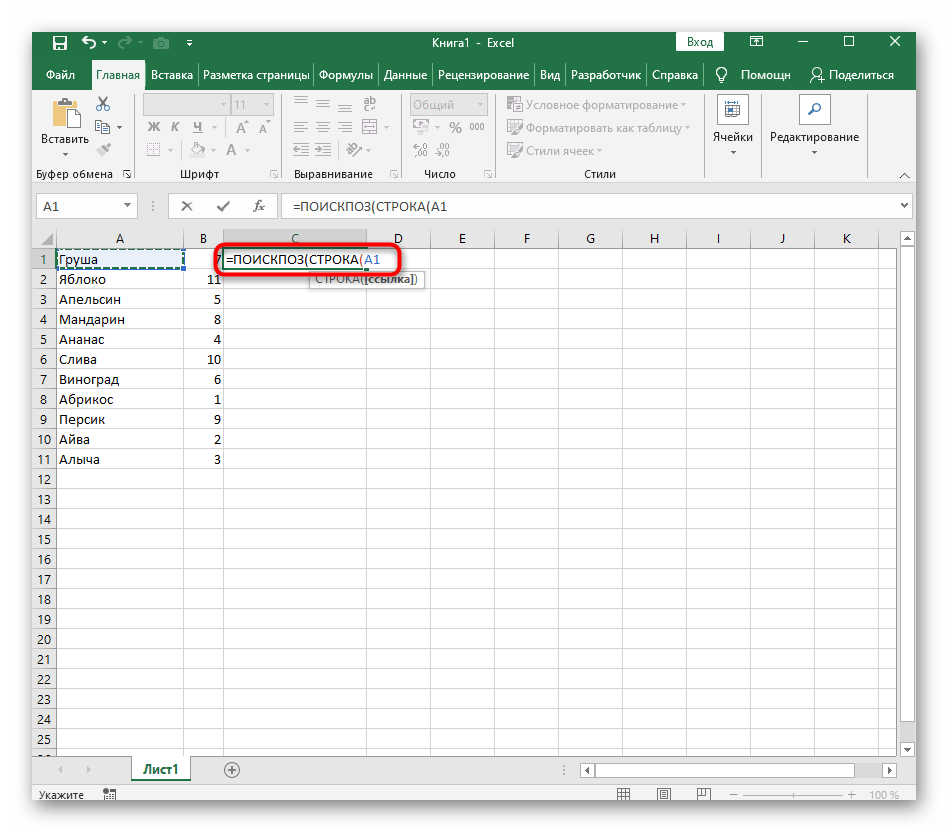
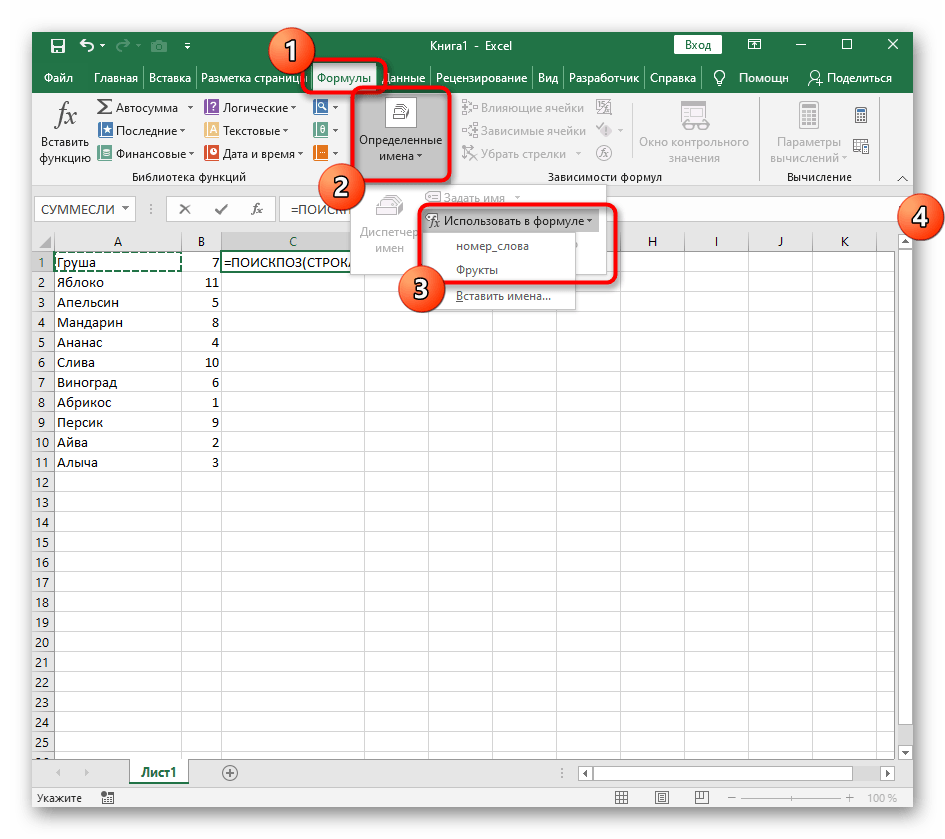
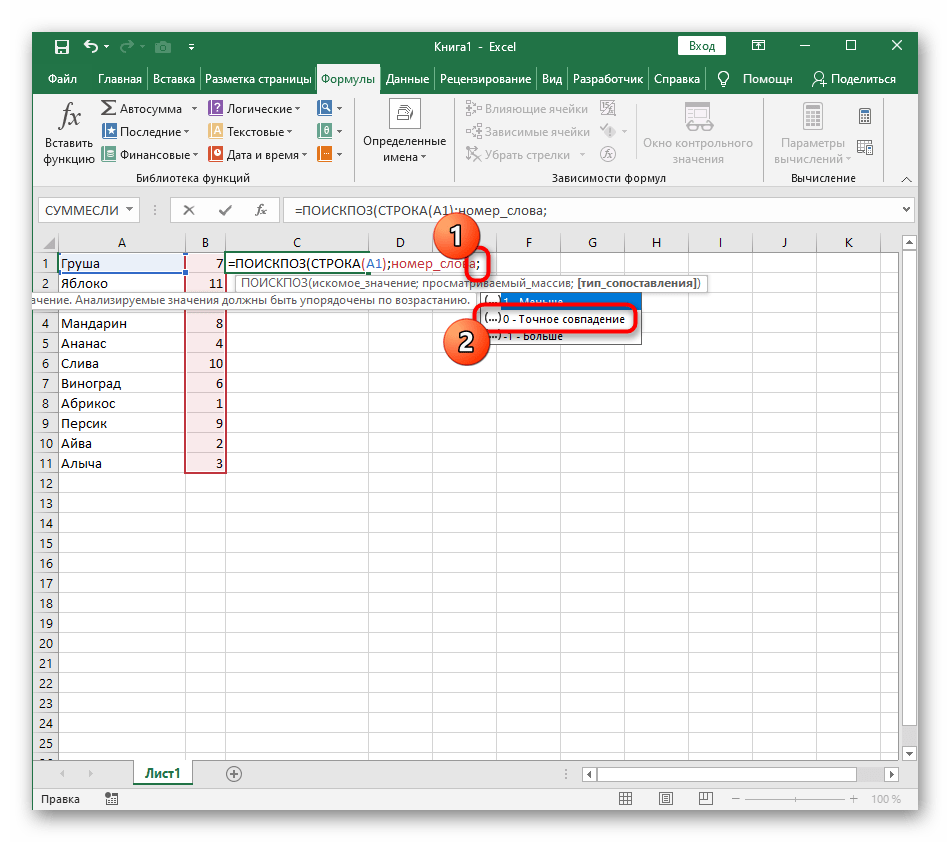
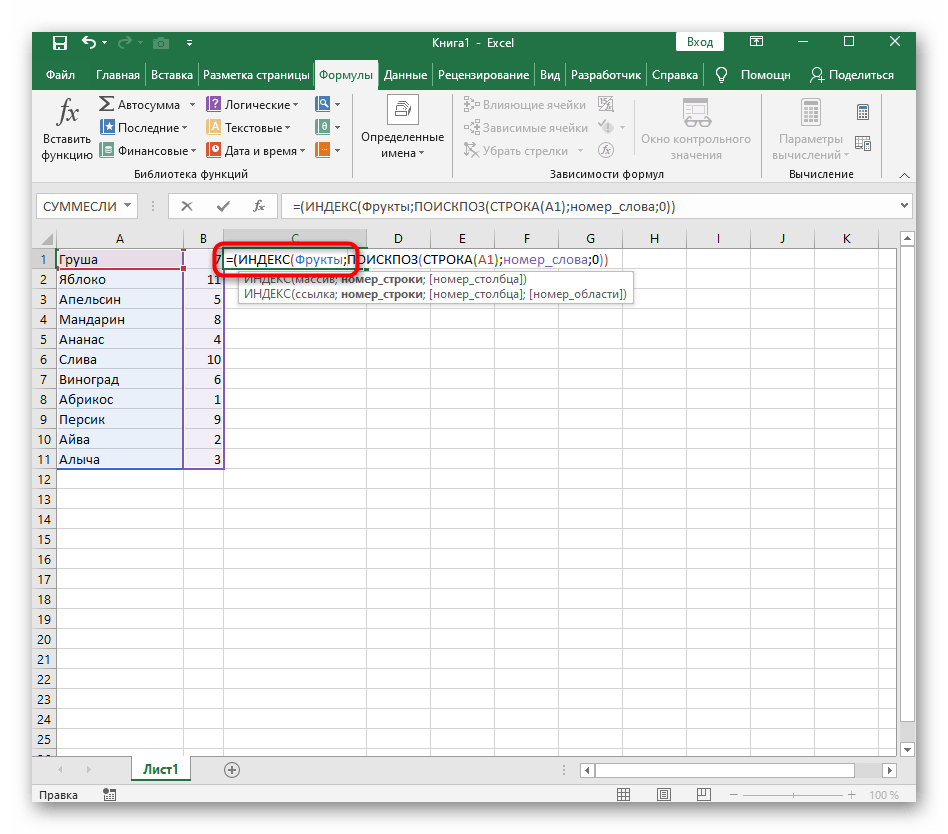
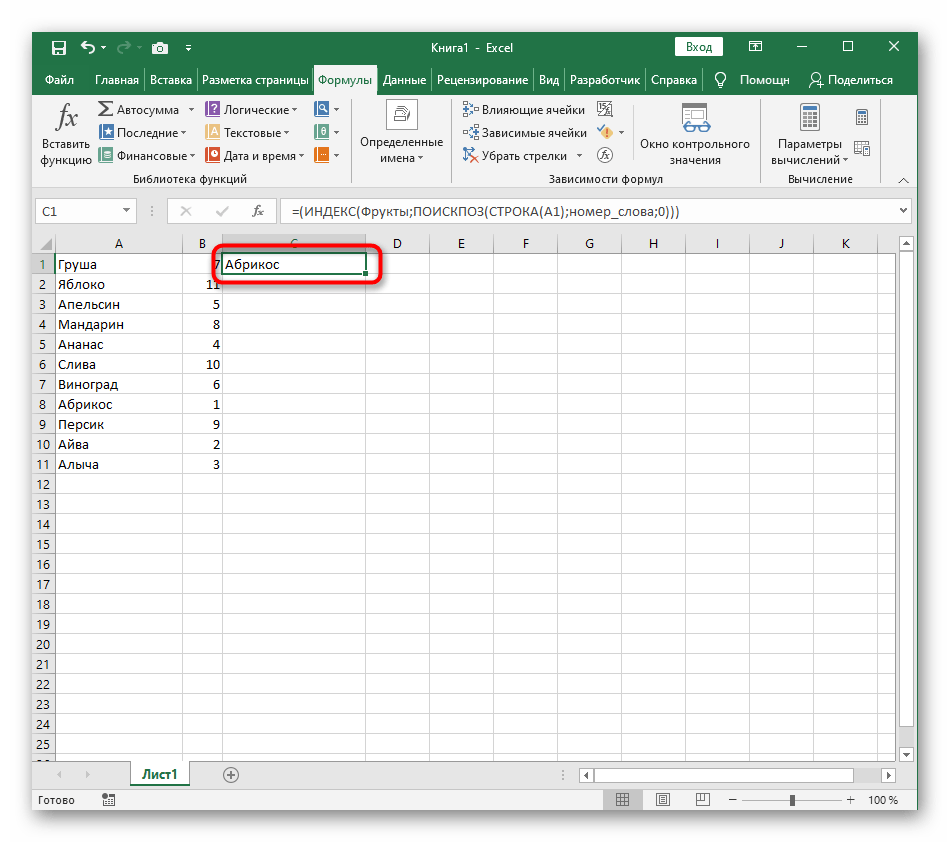
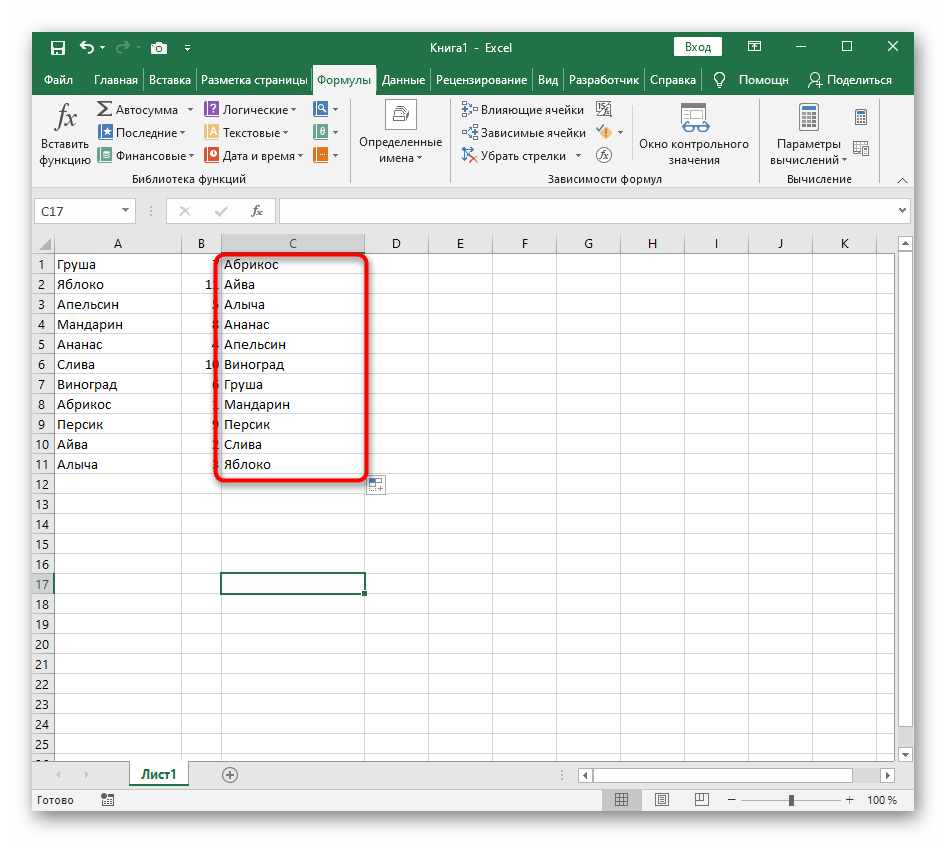
لتبسيط الفهم، نقدم الصيغة الكاملة بشكل منفصل:
=(INDEX(الفواكه;MATCH(ROW(A1);رقم_الكلمة;0)))، سيتعين عليك فقط تعديلها وفقًا لأهدافك وسحبها على النطاق المطلوب من الخلايا.
الخطوة 3: تحديث الصيغة للأسماء المتكررة
العيب الوحيد في الصيغة التي تم إنشاؤها للتو هو عدم عملها بشكل صحيح عند وجود أسماء متكررة، وهو ما يمكنك ملاحظته في لقطة الشاشة المقدمة لاحقًا.هذا مرتبط بأن الدالة المساعدة غير قادرة على معالجة الكلمات المتكررة بشكل صحيح، لذا سيتعين تحسينها قليلاً إذا كنت ترغب في استخدام التكرارات في القائمة.
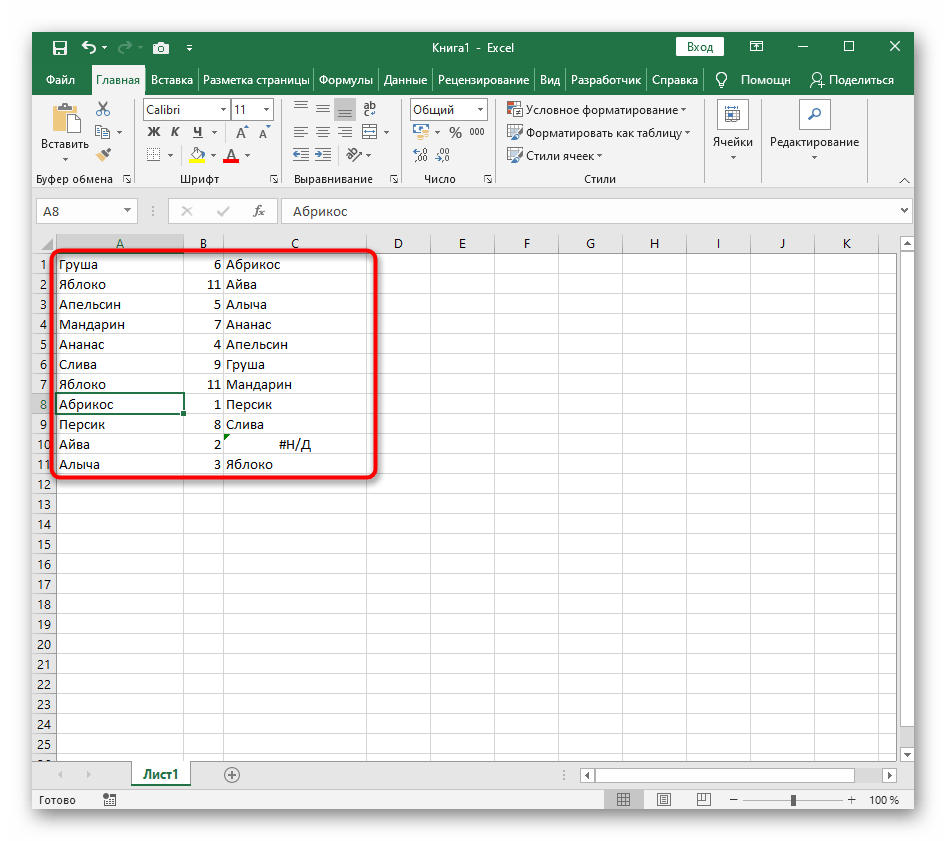
- افتح الصيغة المساعدة وأزل علامة "<"، لكي تعمل
COUNTIFفقط بشرط المساواة. - أضف الجزء الثاني -
+COUNTIF($A$1:A1;A1)، مما يسمح بتسجيل الكلمات المتشابهة بشكل صحيح بالتسلسل. - قم بتمديد الصيغة مرة أخرى لتتغير في جميع الخلايا.
- أضف الأسماء المتكررة إلى القائمة للتحقق من عرضها بشكل صحيح.